All’interno della consolle my.blendee, troverete una serie di icone che con il passare del tempo e con l’utilizzo, vi diventeranno familiari.
Ecco di seguito un glossario che vi faciliterà nel riconoscerle.

help contestuale
se posto in alto nell’header della pagina porta alla documentazione generale o per tema
se posto nella parte centrale della schermata porta alla documentazione specifica della sezione corrente

Ricerca
attiva la ricerca all’interno del portale o dell’elemento contestuale

notifica
messaggi, ordini, prodotti fuori stock, server up

dettaglio
apre la pagina dettaglio dell’elemento corrispondente, di solito visibile in alto a destra nelle schede delle statistiche
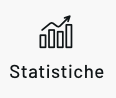
statistiche
apre la pagina statistiche con dati e grafici riferiti all’elemento selezionato

archivia
permette di rimuovere gli elementi dalla vista, tali elementi resteranno comunque recuperabili nella scheda “Archiviate”

impostazioni
permette di accedere alla sezione di personalizzazione delle impostazioni
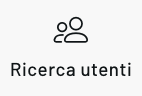
Ricerca utenti
apre la lista degli utenti appartenenti al segmento o alla vista selezionata

Web personalization
indica l’ambito di personalizzazione web (behavioural messages, recommendations, smart search,…)

Trigger real time
indica l’ambito dei trigger real time, azioni che si compiono al verificarsi di alcune condizioni rilevate durante il tracciamento live dell’attività utente

Trigger pianificati
indica l’ambito dei trigger pianificati, ossia attività ricorrenti che si verificano per l’utente nel tempo

Invio
apre la finestra di programmazione dell’invio delle email

Riprova
prova nuovamente a riavviare l’attività (esempio: ritenta un invio email fallito)

Emoji
Apre la finestra per la selezione delle emoticons

Download
Effettua il download dell’elemento richiesto
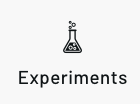
Experiments
Apre la pagina di visualizzazione dei risultati di un A/B test
Thanks for contributing!

